- Korisnici Windowsa 10 trebali bi uživati u uslugama streaminga Music & Video i Groove Music.
- Članak u nastavku pokrivat će pogrešku 0x887c0032 koja na njih utječe, pa pažljivo proučite.
- Za više informacija o temi, ne ustručavajte se posjetiti ovo Odjeljak Groove Music također.
- Ako trebate pomoć s drugim pogreškama u aplikaciji, jednostavno pogledajte našu Čvorište za rješavanje problema sa računarskim softverom.

Ovaj softver će održavati i pokretati upravljačke programe, čime će se zaštititi od uobičajenih računalnih pogrešaka i kvara hardvera. Provjerite sve svoje upravljačke programe u 3 jednostavna koraka:
- Preuzmite DriverFix (ovjerena datoteka za preuzimanje).
- Klik Započni skeniranje pronaći sve problematične upravljačke programe.
- Klik Ažuriranje upravljačkih programa kako biste dobili nove verzije i izbjegli kvarove u sustavu.
- DriverFix je preuzeo 0 čitatelji ovog mjeseca.
Pogreška 0x887c0032 pojavljuje se kod nekih korisnika kada pokušaju reproducirati medijske datoteke u Movies & TV ili Groove Music.
U jednom članku na MS-u na forumu, korisnik izjavio:
Posljednjih nekoliko dana, kad god pokušam reproducirati videozapise u aplikaciji Filmovi i TV i glazbu u aplikaciji Groove, piše CAN’T PLAY i prikazuje kôd pogreške 0x887c0032 za svaki MP4 i MP3.
Dakle, korisnici ne mogu reproducirati medijski sadržaj u tim aplikacijama kad se pojavi ta pogreška. Ovo su neke od potencijalnih 0x887c0032 rješenja pogrešaka za one koji to trebaju popraviti.
Kako mogu popraviti pogrešku 0x887c0032?
1. Ažurirajte upravljačke programe grafičke kartice

Pogrešku 0x887c0032 mogao bi uzrokovati oštećeni ili zastarjeli upravljački program video kartice koji treba zamijeniti. Srećom, za to smo dobili najbolje rješenje.
Govorimo o alatu koji može automatski skenirati vaš PC i potražite zastarjele upravljačke programe. Zatim DriverFix pruža detaljno izvješće o svim utvrđenim problemima.
U ovom trenutku izbor je na vama. Jednostavno možete ažurirati upravljački program video kartice ili ovdje vidjeti veću sliku i preuzeti i instalirati sve zastarjele upravljačke programe uređaja.

DriverFix ima bogatu bazu podataka s najmanje 18 milijuna datoteka s upravljačkim programima, tako da je točnost zajamčena. Štoviše, otkriva sve zastarjele vozače u samo nekoliko sekundi.

DriverFix
Kada se radi o pogrešci0x887c0032, velika je vjerojatnost da je povezana s upravljačkim programom. Ovdje stupa DriverFix!
Preuzmi ovdje
2. Pogledajte alat za rješavanje problema s video i zvukom
- Da biste otvorili te alate za rješavanje problema, kliknite Upišite ovdje za pretraživanje dugme.
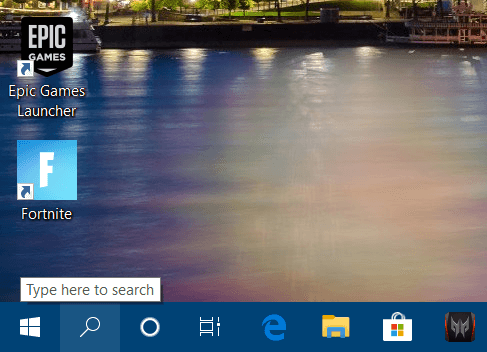
- Dalje, unos rješavanje problema kao ključna riječ za pretraživanje.
- Klik Rješavanje problema postavke za otvaranje prozora izravno ispod.
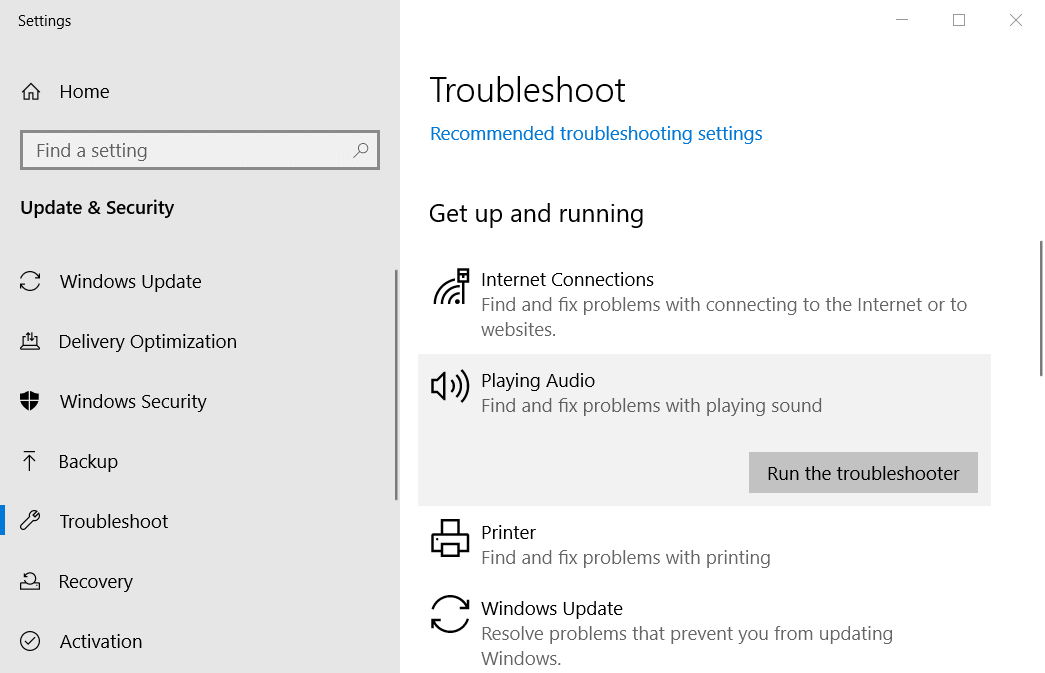
- Odaberite Reprodukcija video zapisa i kliknite Pokrenite alat za rješavanje problema da otvorite prozor izravno ispod.
- Da biste otvorili Reproduciranje zvuka, odaberite taj alat za rješavanje problema i kliknite njegov Pokrenite alat za rješavanje problema dugme.
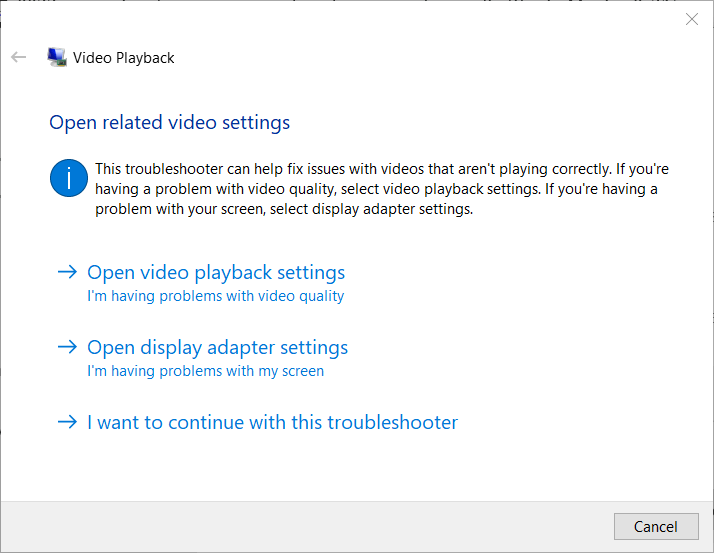
- Tada možete proći kroz predložene odluke tih alata za rješavanje problema.
Budući da su Filmovi i TV i Groove zadane medijske aplikacije sustava Windows 10, alati za rješavanje problema s video i zvukom na platformi mogli bi dobro doći za ispravljanje pogreške 0x887c0032.
Ako se alat za rješavanje problema zaustavi prije dovršenja postupka, popravite ga uz pomoć ovog cjelovitog vodiča.
3. Resetirajte uslugu Windows Audio Endpoint
- Otvorite alat za pretraživanje sustava Windows 10.
- Unesi usluge kao ključna riječ.
- Zatim kliknite Usluge za otvaranje prozora na slici izravno ispod.
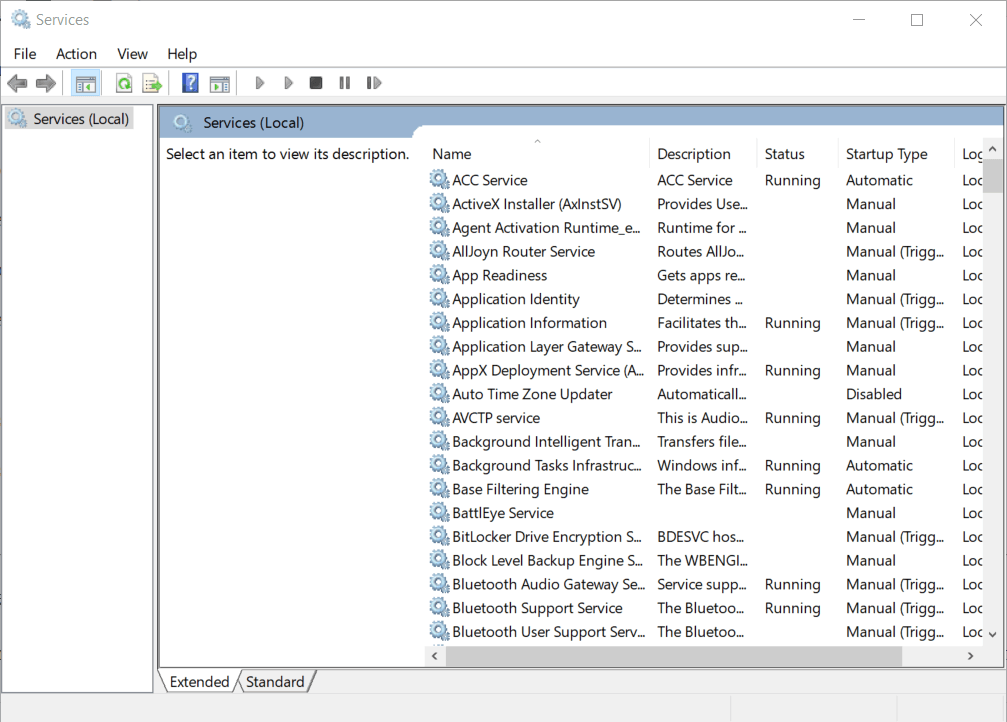
- Zatim dvaput pritisnite Windows Audio Endpoint Builder da biste otvorili prozor svojstava izravno ispod.
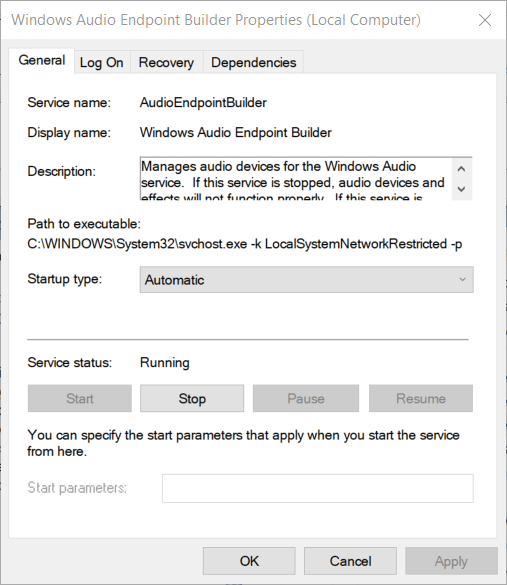
- Odaberite Automatski opcija pokretanja ako to nije trenutna konfiguracija.
- Ako usluga već nije pokrenuta, kliknite Početak dugme.
- Međutim, ako je usluga pokrenuta, kliknite na Stop dugme.
- Zatim kliknite Početak za ponovno pokretanje usluge.
- Odaberite u redu mogućnost izlaska iz prozora svojstava.
Ponovno pokretanje usluge Windows Audio Endpoint potencijalni je lijek za pogrešku 0x887c0032. Ne ustručavajte se u vezi s tim uputiti na gornji postupak.
4. Resetirajte aplikaciju
- Otvorite uslužni program za pretraživanje u sustavu Windows 10.
- Unesi aplikacije za traženje aplikacija i značajki.
- Klik Aplikacije i značajke da biste otvorili Postavke kao na snimci izravno ispod.
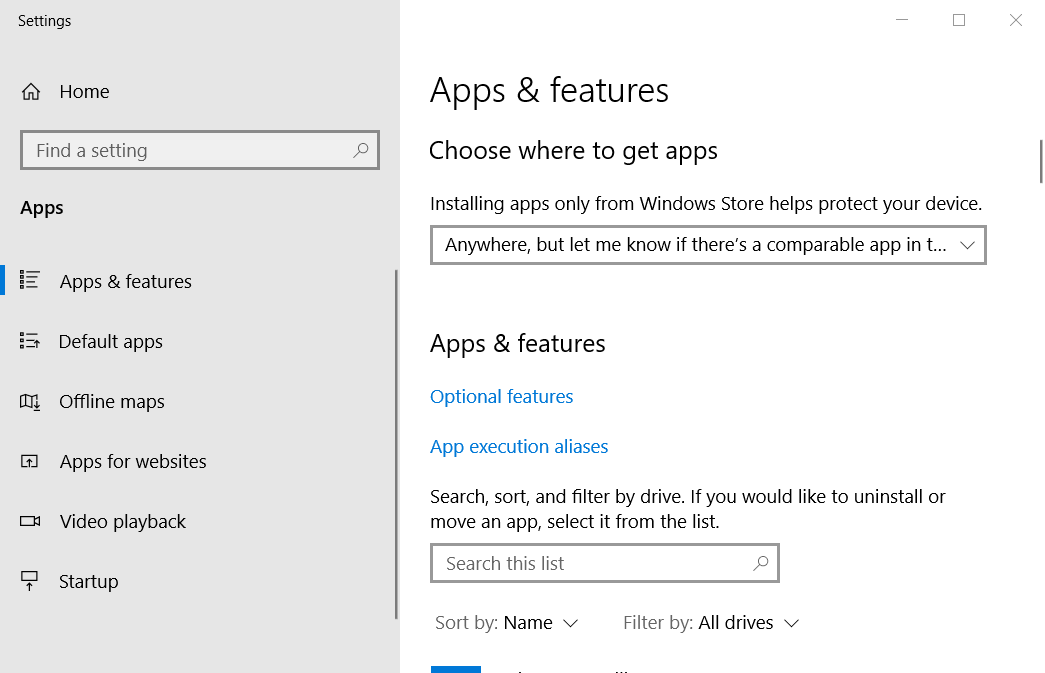
- Odaberite pogrešku aplikacije zbog koje nastaje 0x887c0032.
- Klik Napredne opcije za otvaranje dodatnih opcija.
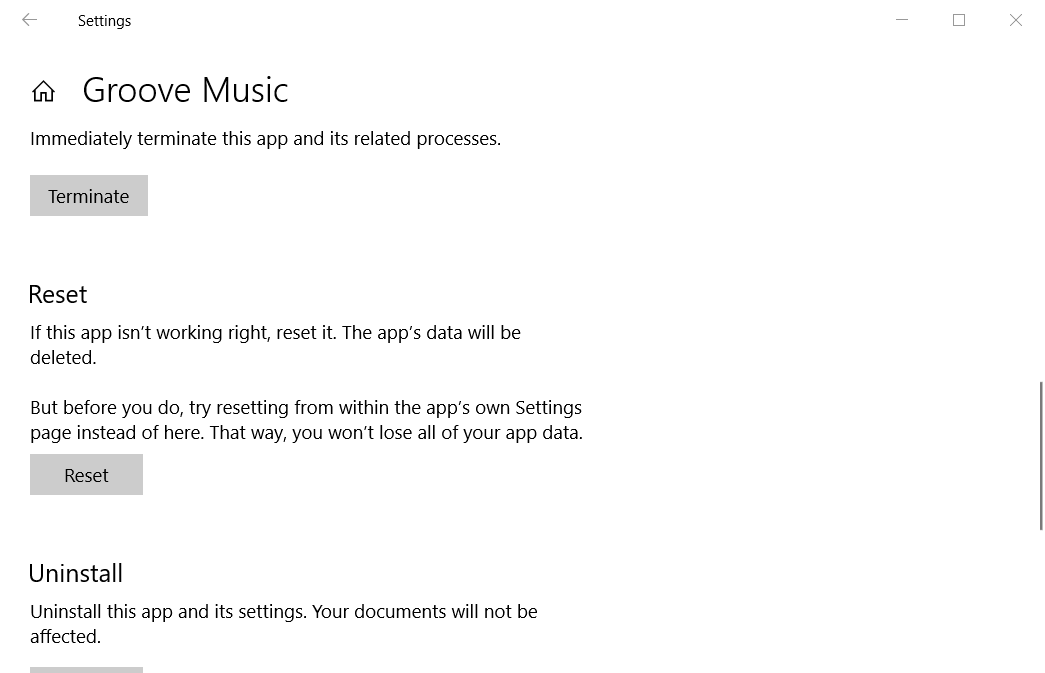
- pritisni Resetirati dugme.
- Otvorit će se prozor dijaloškog okvira. Klik Resetirati na tom prozoru pružiti potvrdu.
Možda ćete trebati popraviti oštećenu aplikaciju Movies & TV ili Groove Music da biste riješili pogrešku 0x887c0032. Samo dovršite gornji postupak u vezi s tim.
Trebate više detalja o tome kako resetirati aplikaciju u sustavu Windows 10? Odmah pogledajte ovaj jednostavni vodič.
Te bi rezolucije mogle ispraviti pogrešku 0x887c0032 za neke korisnike. Ako ne, međutim, uvijek možete pokušati reproducirati videozapise i glazbu u nekima izvrsni softverski alati nezavisnih proizvođača medija.
Besplatni medijski playeri poput VLC, 5KPlayer i KMPlayer zapravo su bolji od zadanih aplikacija za video i glazbu u sustavu Windows 10, pa pogledajte ih.
Često postavljana pitanja
Groove Music usluga je digitalnog streaminga glazbe koju je razvio Microsoft.
U Groove Music lako možete uvesti bilo koju vrstu glazbene biblioteke. Evo primjera kako uvesti vašu iTunes knjižnicu.
Iako je ovu ugrađenu uslugu streaminga doista razvio Microsoft, to ne znači da ne dolazi s njom vlastiti pošten udio izdanja.


